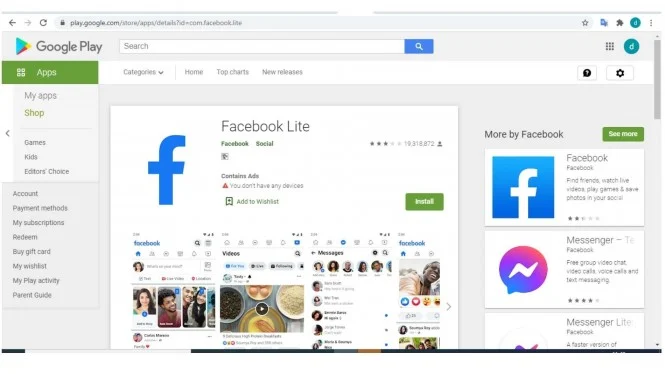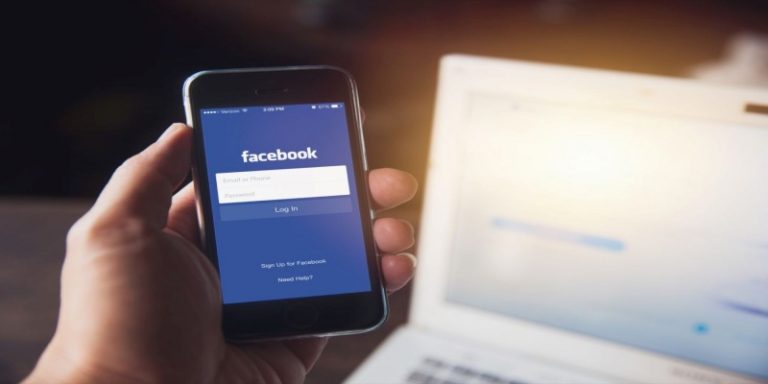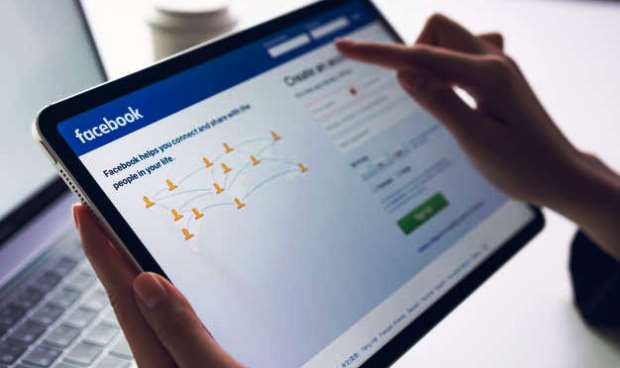Cara Menonaktifkan Akun Fb
Facebook merupakan salah satu media sosial yang banyak digunakan dan diakses oleh seluruh orang di dunia. Meski demikian, banyak orang yang sudah meninggalkan Facebook dan beralih ke sejumlah media sosial lain. Kamu bisa menonaktifkan akun Fb untuk sementara atau permanen jika merasa sudah tidak ingin menggunakannya lagi. Lantas, bagaimana cara menonaktifkan akun Fb? Lebih lanjut simak penjelasan berikut.
Daftar Isi
Cara Menonaktifkan Akun Fb

Cara menonaktifkan akun Facebook tidaklah sulit dan prosesnya pun lumayan singkat. Media sosial buatan Mark Zuckerberg ini memiliki dua pilihan cara untuk menonaktifkan akun bagi para penggunanya. Seperti yang telah kami singgung, bahwa cara tersebut memungkinkan kamu untuk menonaktifkan akun secara sementara atau menghapus selamanya.
Facebook merupakan salah satu media sosial pertama yang meraih 2 miliar lebih pengguna aktif yang terdaftar. Sementara Indonesia menduduki rangking ke 4 sebagai pengguna aktif Facebook terbanyak di seluruh dunia.
Meski demikian, banyak media sosial baru bermunculan dengan beragam fitur menarik. Hal tersebut mungkin menjadi alasan sebagian orang memilih untuk menonaktifkan akun Facebook untuk sementara bahkan tidak ingin menggunakannya lagi karena sudah tidak pernah dibuka. Nah, bagi kamu yang ingin tahu bagaimana cara menonaktifkan akun Fb secara permanen atau sementara, berikut ulasannya.
Cara Menonaktifkan Akun Fb (Facebook) Sementara
Jika kamu hanya ingin detox media sosial seperti Facebook untuk sementara waktu dan kemungkinan akan menggunakannya kembali di lain waktu, maka bisa ikuti langkah-langkah berikut.
- Pertama, login ke akun Facebook kamu
- Lalu, pilih ikon tiga garis di bagian pojok kanan atas
- Kemudian, kamu pilih menu Pengaturan (Settings) dan klik Pengaturan Akun (Account Settings)
- Setelah itu, pilih menu Informasi Pribadi (Personal Information)
- Klik opsi Kelola Akun dan pilih Tutup (Deactivate)
- Lalu, masukkan kata sandi akun Facebookmu dan pilih Lanjutkan
- Nantinya akan muncul beberapa pilihan alasan mengapa kamu ingin menonaktifkan akun, ingin tetap menggunakan Facebook Messenger atau tidak, ingin menerima email dari Facebook atau tidak
- Kamu bisa checklist mana yang diinginkan
- Lalu, masukkan password dan lakukan konfirmasi penonaktifan akun
- Selanjutnya, pada layar akan ditampilkan konfirmasi penonaktifan akun Facebook
- Kamu klik Nonaktifkan sekarang jika sudah yakin. Selesai!
Apa yang terjadi setelah melakukan penonaktifan akun Fb? Berikut beberapa hal yang perlu diketahui setelah akun Facebook kamu dinonaktifkan, antara lain:
- Tidak ada yang dapat melihat profil Facebook kamu
- Ada beberapa informasi yang mungkin masih dapat dilihat seperti pesan
- Terdapat pengaruh pada halaman Facebook (Facebook Page) dimana kamu sebagai admin di dalamnya
- Admin grup masih bisa melihat postingan serta komentar kamu
- Kamu tidak akan bisa menggunakan akun Facebook untuk membuka Oculus.
Cara Mengembalikan Akun Facebook yang Dinonaktifkan Sementara
Untuk mengaktifkan kembali akun Facebook yang ditutup sementara, berikut langkah-langkah yang perlu kamu lakukan, yaitu:
- Login akun Facebook kamus seperti biasa
- Pada profil utama, pilih menu Account yang berada di sebelah kanan atas Facebook
- Lalu, pilih menu Pengaturan & Privasi dan klik Pengaturan
- Kemudian, pilih opsi Informasi Facebook Anda
- Jika kamu mempunyai akses Facebook ke Halaman dengan pengalaman Halaman baru: Pilih Privasi kemudian ketuk menu Informasi Facebook Anda
- Selanjutnya, klik Aktivasi Ulang dan di samping Halaman yang ingin kamu aktifkan kembali, pilih Aktifkan Ulang.
Cara Menghapus Akun Facebook Secara Permanen
Perlu diketahui sebelum kamu ingin menonaktifkan atau menutup akun Facebook secara permanen adalah semua data di dalamnya akan hilang, seperti postingan status, foto, atau video. Maka dari itu, pastikan bahwa kamu telah mengunduh filenya karena mungkin memiliki banyak kenangan sebelum melakukan langkah-langkah berikut.
- Buka aplikasi Facebook dan log in ke akun kamu
- Selanjutnya, pilih ikon tanda panah ke bawah yang berada di pojok kanan atas laman
- Kemudian, pilih menu Pengaturan & Privasi dan klik Pengaturan
- Lalu, pilih menu Informasi Facebook Anda
- Pilih opsi Penonaktifan dan Penghapusan
- Setelah itu, pilih menu Hapus Akun dan klik Lanjutkan ke Penghapusan Akun
- Berikutnya, klik menu Hapus Akun dan masukkan kata sandi (password)
- Pilih menu Lanjutkan, dan akun FB milikmu akan terhapus secara permanen.
Cara Menonaktifkan Akun Fb Melalui HP
Menonaktifkan atau menutup akun Fb bisa dilakukan di berbagai platform, seperti lewat hp, laptop, komputer, atau tablet. Adapun langkah-langkah menonaktifkan akun Facebook secara permanen melalui hp adalah sebagai berikut:
- Pertama, buka aplikasi Facebook di handphone
- Kemudian, klik ikon tiga garis yang berada di sebelah kanan navigasi atas
- Pilih menu Pengaturan & Privasi dan klik opsi Pengaturan
- Lalu, pilih menu Kepemilikan dan Kontrol Akun
- Ketuk Penonaktifan dan Penghapusan lalu klik Lanjutkan ke Penghapusan Akun
- Setelah itu, pilih Hapus Akun.
Cara Menghapus Akun Fb Lewat Laptop
Adapun langkah-langkah menghapus akun Facebook melalui laptop atau komputer adalah sebagai berikut.
- Langkah pertama adalah akses alamat website Facebook
- Lalu, login ke akun Facebook kamu
- Selanjutnya, pilih menu Pengaturan (Setting) yang terletak di bagian pojok kanan atas
- Pilih opsi Informasi Facebook Anda (Your Facebook Information), dan klik menu Penonaktifan dan Penghapusan
- Setelah itu, terdapat dua opsi menu Deactivate Account (untuk menonaktifkan akun Fb sementara) dan Permanently Deactivate Account (untuk menghapus akun Fb secara permanen)
- Jika memilih untuk menutup akun kamu selamanya, maka klik opsi Permanently Deactivate Account
- Kemudian, pilih Lanjutkan ke penghapusan akun
- Klik Hapus Akun, masukkan kata sandi, dan klik lanjutkan
- Kini, penghapusan akun Fb kamu secara permanen telah berhasil.
Cara Mengaktifkan Kembali Akun Fb yang Telah Dihapus Permanen
Setelah kamu melakukan langkah-langkah penghapusan akun Facebook permanen, seluruh data akunmu masih tersimpan pada server Facebook selama penghapusan. Dalam jangka waktu tersebut, kamu bisa mengaktifkan kembali akun Facebook tersebut jika masih ingin dapat mengaksesnya. Adapun langkah-langkahnya adalah sebagai berikut:
- Buka Facebook dan log in ke akun milikmu
- Kemudian, pilih Batalkan Penghapusan.
Apabila kamu mengaktifkan kembali akun Facebook yang telah dihapus permanen setelah 30 hari, maka semua informasi atau data di akun milikmu telah terhapus permanen. Jadi, kamu tidak dapat mengaksesnya kembali semua postingan, foto, dan lainnya.
Dikutip dari Facebook, untuk proses penghapusan membutuhkan jangka waktu hingga 90 hari per hari penghapusan. Selama jangka waktu itu, informasi akun tidak dapat diakses oleh pengguna akun Fb lainnya.
Informasi akun kamu tidak bisa diakses di Facebook selama kurun waktu itu, seperti informasi mengenai riwayat pesan terkirim atau pesan masuk tidak tersimpan di akun kamu. Artinya, teman kamu masih dapat membuka pesan setelah akun kamu dihapus. Untuk salinan beberapa data (seperti catatan log) masih tetap ada pada database akun kamu tapi tidak termasuk dengan pengidentifikasi pribadi kamu.
Setelah mengetahui berbagai cara menonaktifkan akun Fb secara permanen atau sementara hingga efeknya, apakah kamu tetap ingin menghapus akun Facebook milikmu?.